Bạn đang muốn sử dụng Chromebook thành thạo hơn và tối ưu hiệu suất làm việc? Việc ghi nhớ một số phím tắt Chromebook mặc định có thể thay đổi hoàn toàn trải nghiệm của bạn. Từ việc chụp ảnh màn hình ngay lập tức đến mở lại tab vừa đóng vô tình, những tổ hợp phím này sẽ giúp bạn tiết kiệm thời gian và thao tác nhanh chóng hơn. Dưới đây là 7 phím tắt trên Chromebook bạn nên ghi nhớ để nâng cao năng suất mỗi ngày.
1. Ctrl + Show Windows: Chụp Ảnh Màn Hình Nhanh Chóng
Mặc dù hầu hết các Chromebook mới đều có phím chụp màn hình trên hàng phím chức năng, và Ctrl+Shift+Show Windows cho phép bạn chụp một phần màn hình được chọn, nhưng có một cách nhanh hơn để chụp toàn bộ màn hình. Chỉ cần sử dụng tổ hợp phím Ctrl + Show Windows, toàn bộ màn hình của bạn sẽ được chụp ngay lập tức. Ảnh sẽ tự động lưu vào tệp và sao chép vào clipboard cùng một lúc.
 Thông báo chụp màn hình thành công trên hệ điều hành ChromeOS
Thông báo chụp màn hình thành công trên hệ điều hành ChromeOS
Việc chụp màn hình theo cách này cực kỳ hiệu quả nếu bạn không cần cắt ảnh và là phương pháp ưu tiên để ghi lại nội dung trên màn hình nhanh nhất. Nó đặc biệt hữu ích khi bạn cần ghi lại một cảnh báo hoặc thông báo quan trọng trên Chromebook của mình.
 Người dùng đang sử dụng chiếc ASUS Chromebook 12 đặt trên bàn ngoài trời
Người dùng đang sử dụng chiếc ASUS Chromebook 12 đặt trên bàn ngoài trời
2. Search + Esc: Mở Trình Quản Lý Tác Vụ để Tắt Ứng Dụng Đơ
Việc một trang web hay ứng dụng nào đó bị treo trên Chromebook là điều không thể tránh khỏi. May mắn thay, có một giải pháp nhanh chóng và dễ dàng cho vấn đề này: mở Trình quản lý tác vụ (Task Manager) của ChromeOS.
Để mở Trình quản lý tác vụ, bạn chỉ cần nhấn đồng thời các phím Search + Esc. Phím Search thường nằm ở vị trí của phím Caps Lock trên bàn phím truyền thống.
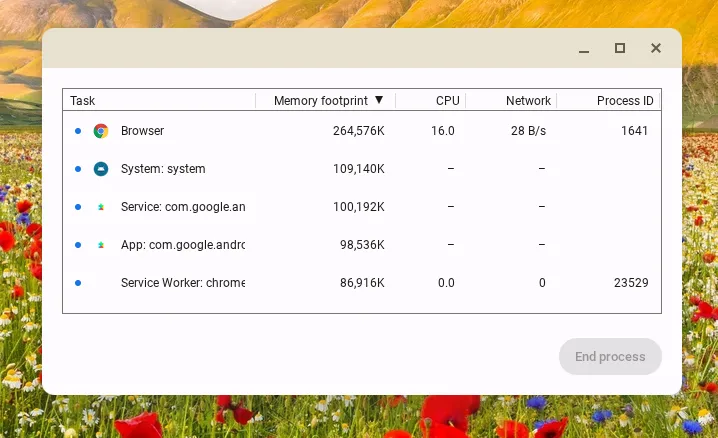 Giao diện Trình quản lý tác vụ (Task Manager) trên ChromeOS
Giao diện Trình quản lý tác vụ (Task Manager) trên ChromeOS
Trong giao diện Trình quản lý tác vụ của ChromeOS, bạn sẽ thấy mọi tác vụ đang chạy trên hệ thống của mình. Các thông số hiển thị bao gồm mức tiêu thụ bộ nhớ RAM, phần trăm CPU đang được sử dụng bởi tác vụ đó và lượng lưu lượng mạng mà nó chiếm dụng. Nếu cần, bạn cũng có thể thấy ID của tiến trình. Để tắt một tiến trình, chỉ cần nhấp vào tác vụ cụ thể bạn muốn và chọn “End process” ở phía dưới bên phải cửa sổ. Dù là ứng dụng gốc của ChromeOS, ứng dụng Linux hay ứng dụng từ Play Store, tất cả đều sẽ hiển thị tại đây, giúp bạn dễ dàng quản lý và khắc phục tình trạng ứng dụng bị treo.
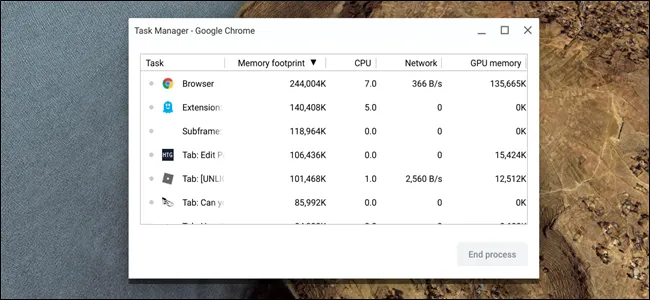 Giao diện ChromeOS với các cửa sổ ứng dụng đang mở
Giao diện ChromeOS với các cửa sổ ứng dụng đang mở
3. Alt + Dấu Ngoặc Vuông: Chia Cửa Sổ Kề Nhau để Đa Nhiệm Hiệu Quả
ChromeOS có tính năng sắp xếp cửa sổ (window snapping) tương tự như Windows, và bạn có thể kích hoạt nó chỉ bằng vài tổ hợp phím nhanh. Alt + [ (dấu ngoặc vuông trái) sẽ gắn cửa sổ đang hoạt động vào bên trái, trong khi Alt + ] (dấu ngoặc vuông phải) sẽ gắn cửa sổ đang hoạt động vào bên phải màn hình.
 Màn hình Chromebook hiển thị hai cửa sổ ứng dụng được chia đôi cạnh nhau
Màn hình Chromebook hiển thị hai cửa sổ ứng dụng được chia đôi cạnh nhau
Việc ghi nhớ các phím tắt chia đôi màn hình Chromebook này rất hữu ích, cho phép bạn nhanh chóng đặt hai cửa sổ cạnh nhau mà không cần phải dùng chuột kéo hay nhấp. Tính năng này đặc biệt tiện lợi khi bạn cần chuyển file hoặc thư mục giữa các ứng dụng, hoặc kéo file vào các dịch vụ như Slack, Google Drive. Khả năng đa nhiệm này giúp bạn làm việc hiệu quả hơn, đặc biệt khi cần tham chiếu thông tin từ nhiều nguồn.
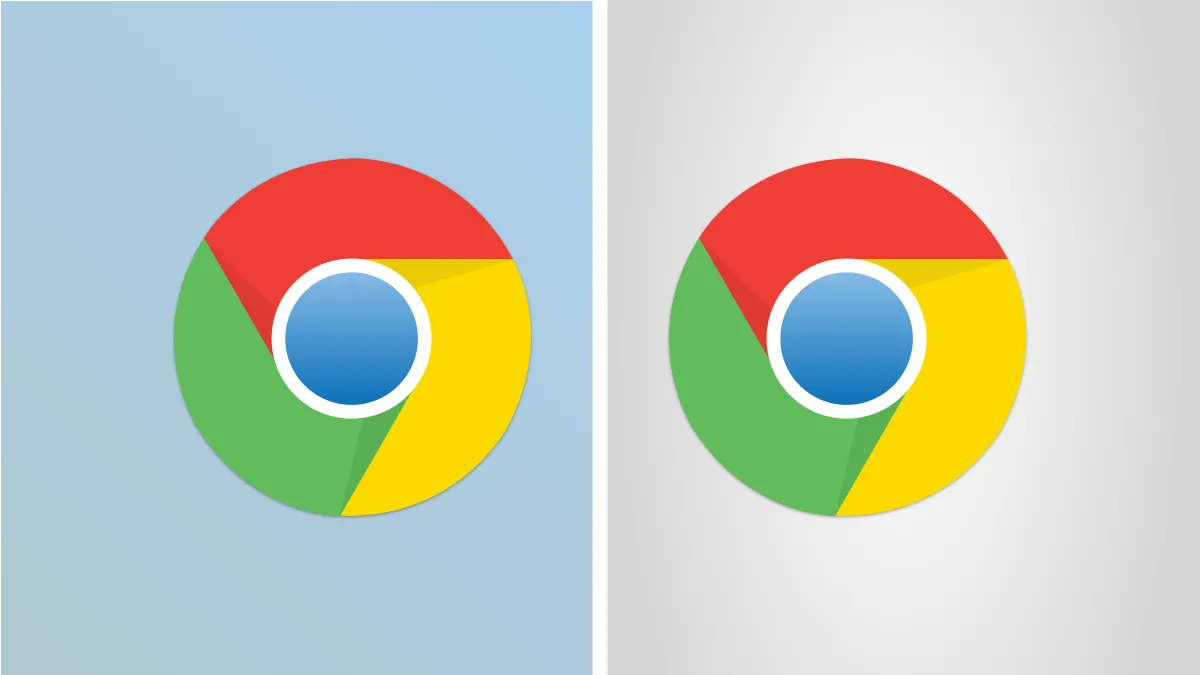 Hai logo Chrome đặt cạnh nhau tượng trưng cho tính năng chia màn hình
Hai logo Chrome đặt cạnh nhau tượng trưng cho tính năng chia màn hình
4. Search + L: Khóa Chromebook Nhanh Chóng và An Toàn
Trong khi Chromebook có thể được cài đặt để tự động khóa sau một khoảng thời gian nhất định, đôi khi bạn cần khóa máy tính ngay lập tức trước khi rời đi. Đó là lúc tổ hợp phím tắt Search + L phát huy tác dụng.
Với tổ hợp phím nhanh này, bạn sẽ khóa Chromebook ngay lập tức, yêu cầu nhập mã PIN hoặc mật khẩu để truy cập lại. Đây là một mẹo đơn giản nhưng cực kỳ quan trọng để bảo vệ thông tin cá nhân và dữ liệu trên thiết bị của bạn khi bạn không ở gần.
 Màn hình khóa của Chromebook yêu cầu nhập mã PIN hoặc mật khẩu
Màn hình khóa của Chromebook yêu cầu nhập mã PIN hoặc mật khẩu
5. Ctrl + R: Làm Mới Trang Web Không Cần Chuột
Nếu quay về những năm trước, F5 là cách mặc định để làm mới một trang web. Tuy nhiên, ngày nay, Ctrl + R là phương pháp phổ biến để tải lại nội dung mới nhất trong trình duyệt của bạn.
Đây là một tổ hợp phím tắt phổ quát trên gần như tất cả các hệ điều hành: Windows, Linux và ChromeOS đều dùng Ctrl + R, trong khi macOS sử dụng Cmd + R để làm mới trang.
Khi bạn thêm Shift vào (tức là Ctrl + Shift + R hoặc Cmd + Shift + R), bạn sẽ làm mới trang đồng thời xóa bộ nhớ cache (nhưng vẫn giữ lại cookie). Cả hai tổ hợp phím này nên trở thành một phần thường xuyên trong thói quen sử dụng máy tính của bạn, giúp bạn luôn thấy nội dung mới nhất mà không gặp phải vấn đề bộ nhớ đệm.
6. Search: Tìm Kiếm Mọi Thứ Trên Chromebook và Web Ngay Lập Tức
Một trong những điểm mạnh nhất của ChromeOS là nó đơn giản là một phiên bản mạnh mẽ hơn của trình duyệt Chrome. Điều này có nghĩa là mọi thứ đều xoay quanh internet khi bạn có kết nối không dây.
Do đó, bạn có thể sử dụng phím Search để mở trình khởi chạy (launcher) của Chromebook và bắt đầu gõ để tìm kiếm cả trong máy và trên web. Việc gõ “Bluetooth” sẽ đưa bạn đến cài đặt Bluetooth của Chromebook, hoặc “phím tắt Chromebook” có thể hiển thị kết quả tìm kiếm Google dẫn đến bài viết này.
 Cận cảnh bàn phím Chromebook với phím Search là trọng tâm
Cận cảnh bàn phím Chromebook với phím Search là trọng tâm
Một phương pháp tìm kiếm nhanh chóng là điều mà mọi hệ điều hành nên cung cấp. Thật tuyệt vời khi trên ChromeOS, nó chỉ đơn giản khởi chạy trình duyệt Chrome để hiển thị cho bạn các kết quả một cách liền mạch và hiệu quả.
 Trang web How-To Geek đang mở trên thiết bị Lenovo Chromebook Duet 11 inch
Trang web How-To Geek đang mở trên thiết bị Lenovo Chromebook Duet 11 inch
7. Ctrl + Shift + T: Mở Lại Tab Vừa Đóng (Ngay cả khi vô ý)
Bên cạnh việc làm mới trang, mở lại tab vừa đóng là phím tắt được sử dụng nhiều nhất của tôi trên bất kỳ hệ điều hành nào. Trong khi Ctrl + T mở một tab mới, Ctrl + Shift + T sẽ mở lại bất kỳ tab nào bạn vừa đóng gần đây.
Với ChromeOS, tính năng này còn mở rộng sang các ứng dụng web lũy tiến (PWA – Progressive Web App). Chẳng hạn, nếu bạn đang mở Photoshop cho Web và vô tình đóng nó, sử dụng Ctrl + Shift + T sẽ mở lại PWA của Photoshop cho Web. Đây là một khám phá thú vị và cực kỳ tiện lợi.
Vì vậy, dù bạn đã mở ứng dụng hay trang web nào gần đây, hãy sử dụng Ctrl + Shift + T để mở lại ngay lập tức nếu bạn lỡ tay đóng nó. Đây là một cứu cánh tuyệt vời giúp bạn tránh mất công tìm lại thông tin.
Việc ghi nhớ và áp dụng các phím tắt Chromebook này sẽ giúp bạn làm chủ thiết bị của mình, tăng tốc độ làm việc và có trải nghiệm người dùng mượt mà hơn. Hãy thực hành thường xuyên để những tổ hợp phím này trở thành phản xạ tự nhiên, giúp bạn khai thác tối đa tiềm năng của chiếc Chromebook.
Bạn đã nắm vững những phím tắt cơ bản này, tại sao không thử một vài thao tác nâng cao hơn trên Chromebook? Hiện tại, ChromeOS hỗ trợ cài đặt các ứng dụng Linux và có rất nhiều ứng dụng Linux tuyệt vời để bạn khám phá. Hãy tìm hiểu thêm về cách cài đặt và sử dụng các ứng dụng này để biến chiếc Chromebook của bạn thành một cỗ máy làm việc mạnh mẽ hơn nữa!